ps鼠繪木框收音機教程
時間:2024-03-05 21:00作者:下載吧人氣:18
收音機構造并不復雜,不過按鍵部分的制作比較費時,同一個按鍵需要用多個圖形,不斷改變大小,并設置不同的圖層樣式來表現質感,制作的時候要有耐心。
最終效果
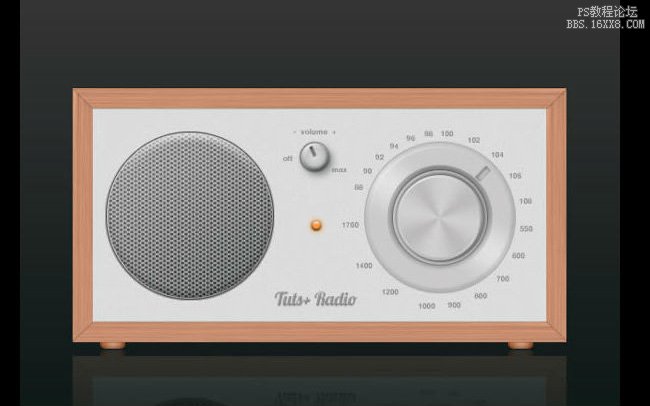
1、新建一個650* 500,分辨率為72像素的文件。打開圖層樣式,應用漸變樣式拉出一個像下面的背景來。
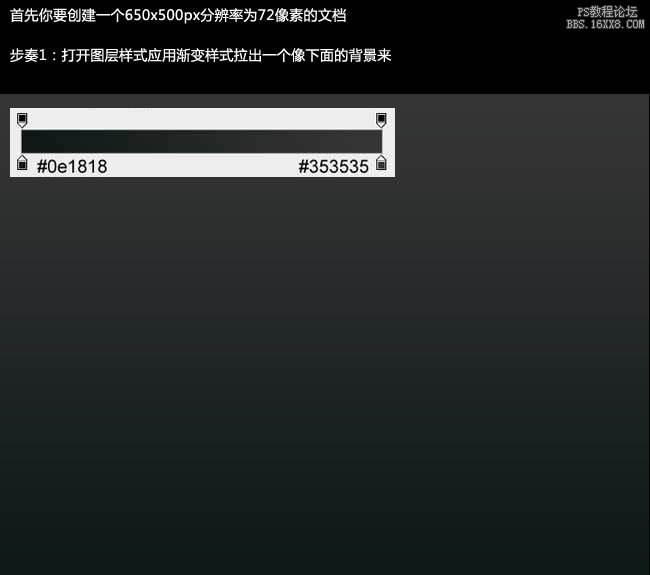
2、設置前景色為#a96d51,背景色為#e5a889,創(chuàng)建一個新的圖層填充前景色,然后執(zhí)行:濾鏡> 渲染 > 纖維,差異為16,強度為55,如下圖。
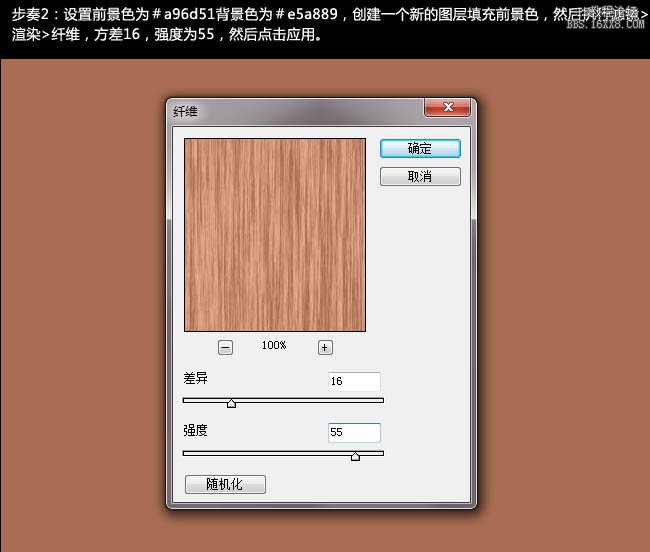
3、按Ctrl+ T 變形,設置中心點在左邊,這樣可以使紋理更加密集,然后壓縮成下圖形狀。
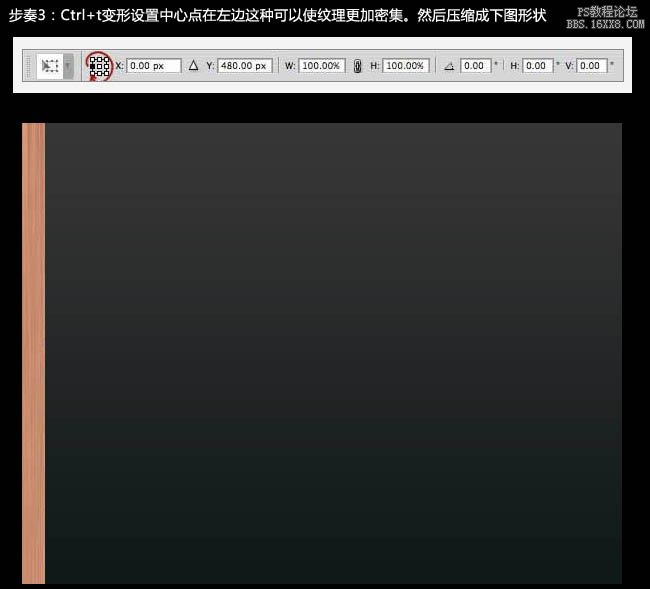
4、復制一層,如下圖,然后再復制旋轉90度。

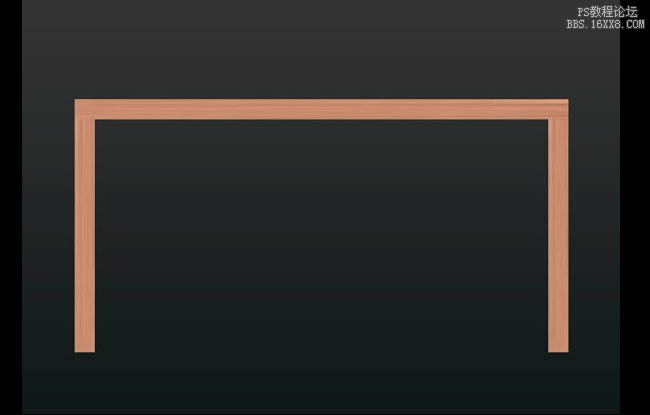
用套索工具把對角刪出來,并添加投影。
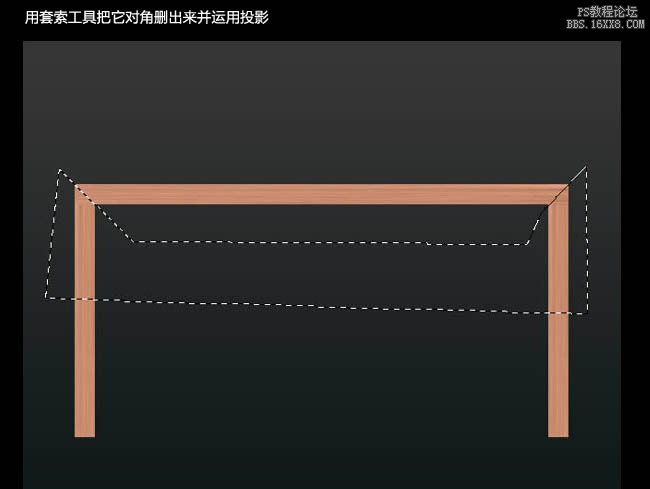
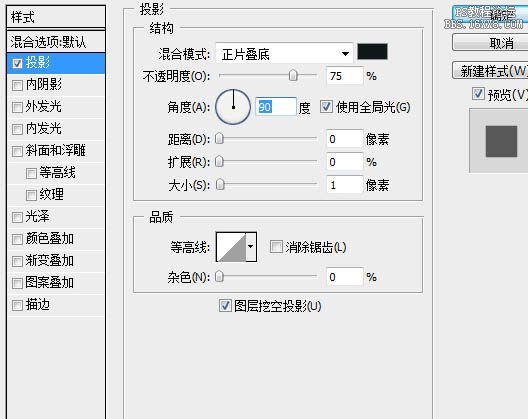
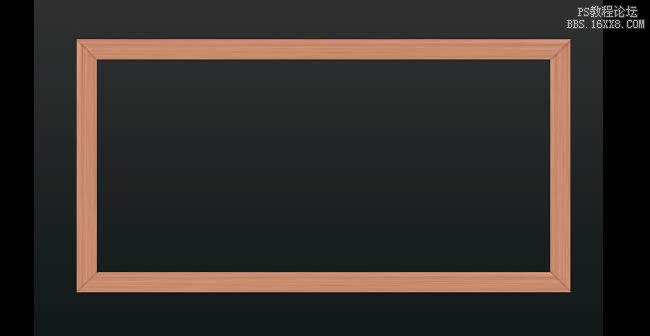
5、把邊框組合成一組,命名為邊框,然后在邊框下面新建一個圖層,用矩形選框工具填充灰色#e6e6e6。
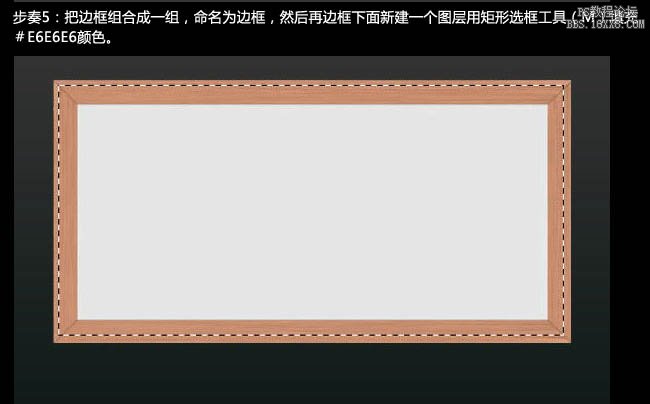
6、新建一個圖層,按Ctrl+ Alt + G 創(chuàng)建剪貼蒙版,填充黑色,執(zhí)行:濾鏡 > 雜色 > 添加雜色,確定后把混合模式改為“柔光”,不透明度改為:50%,如下圖。
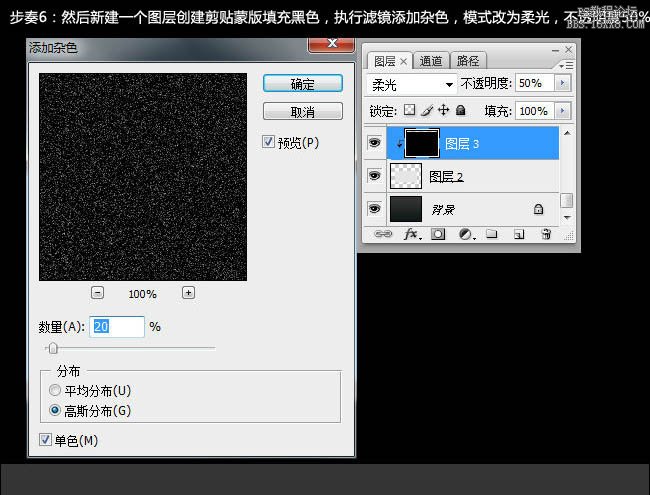
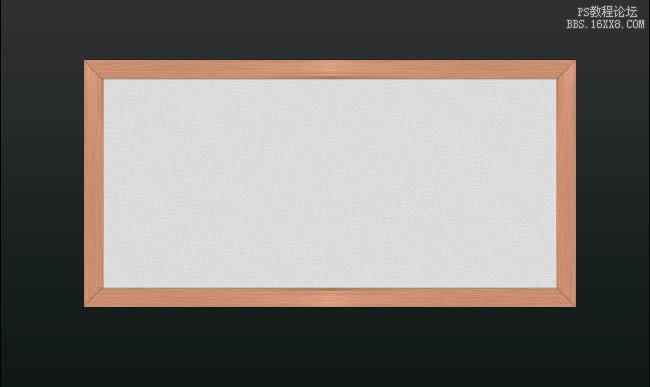
7、新建一個圖層,用橢圓選框工具畫一個圓,填充任何顏色,把填充設置為0%,應用圖層樣式。
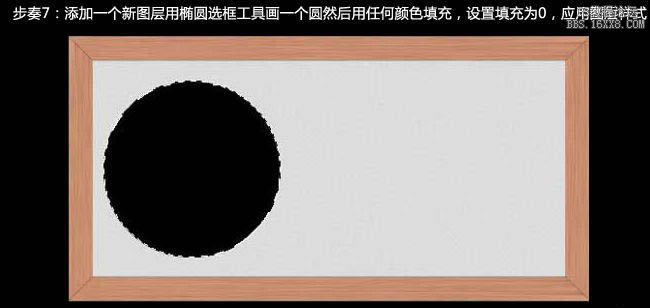
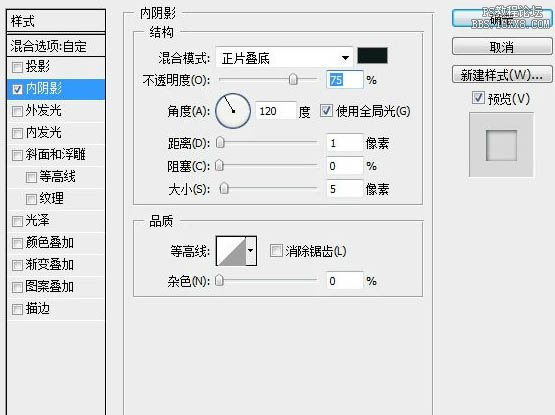
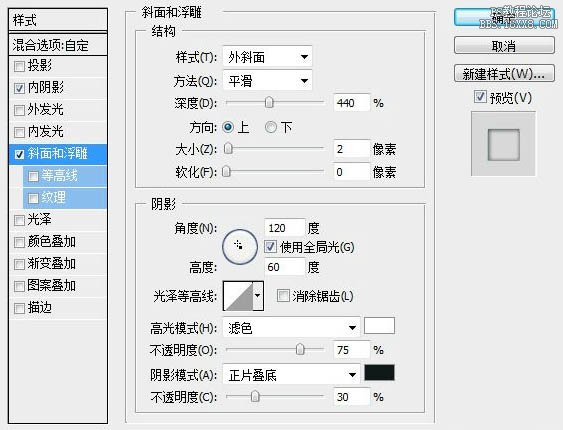
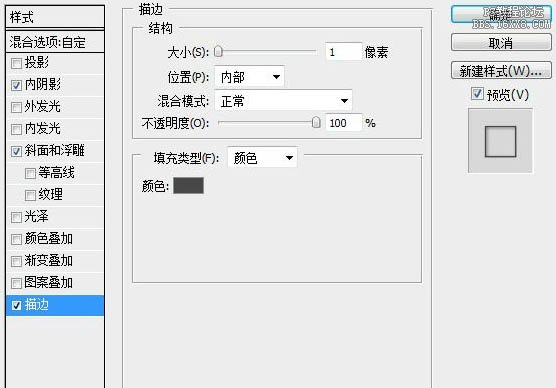
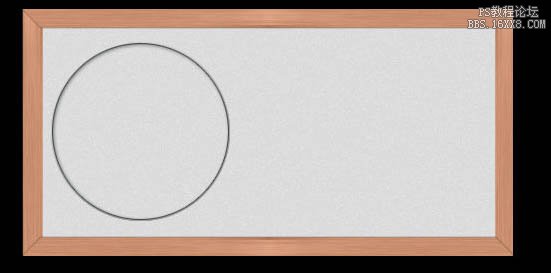
8、按ctrl+ 單擊圖層建立選區(qū),選擇菜單:選擇 > 修改 > 收縮,數值為2,新建一個圖層填充#c4c4c4。
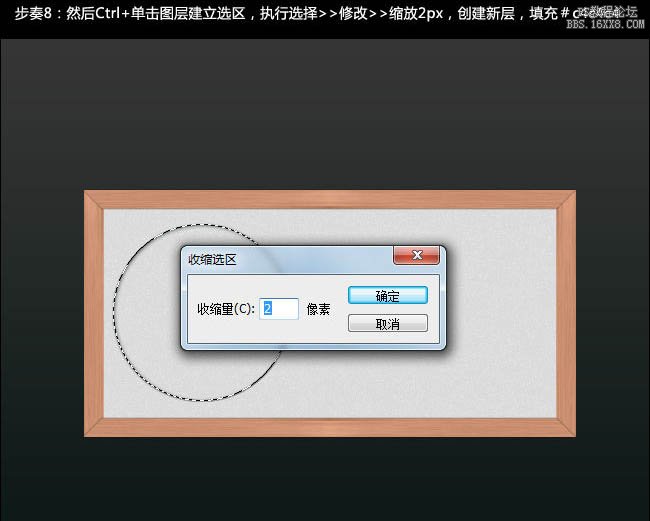
打開下圖所示的紋理素材,定義為圖案,然后打開圖層樣式設置斜面和浮雕、漸變疊加、圖案疊加。

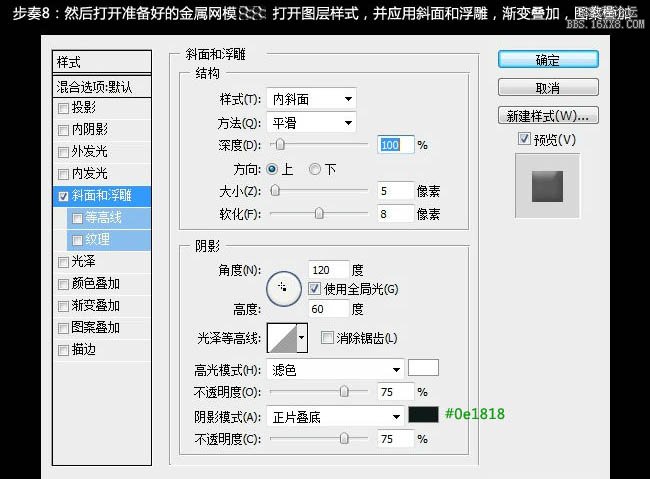
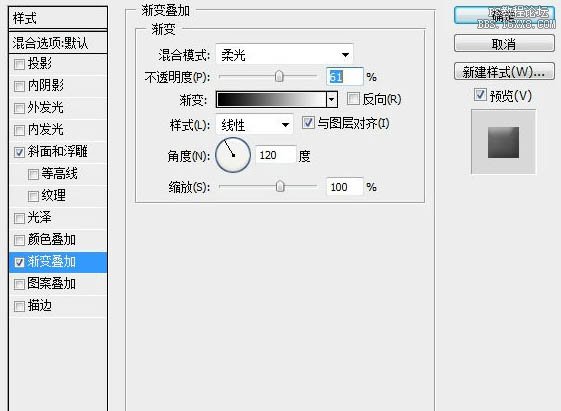
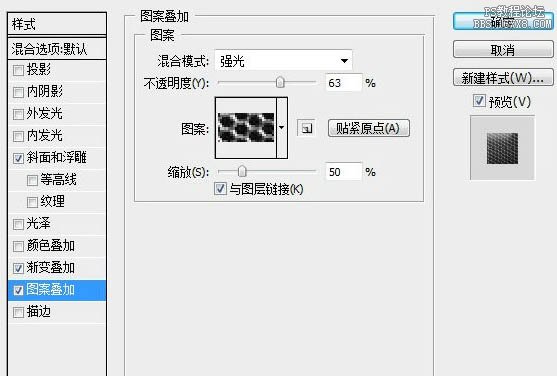

9、創(chuàng)建一個圖層,用橢圓工具在右邊畫一個圓,填充#cfcece,并應用圖層樣式。

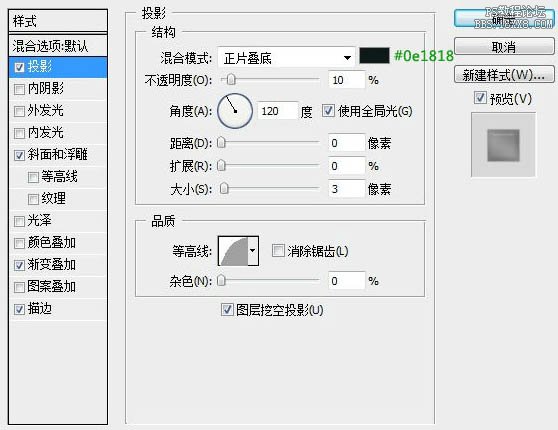
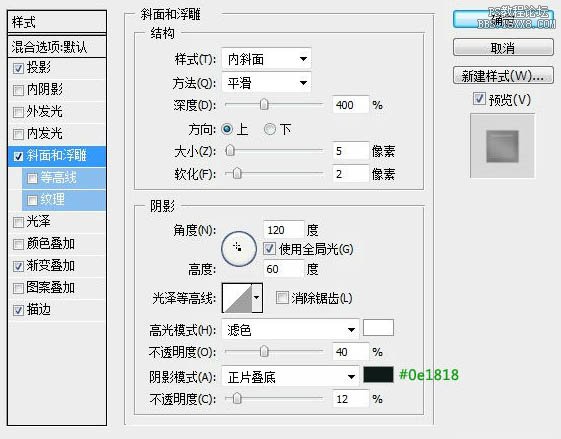
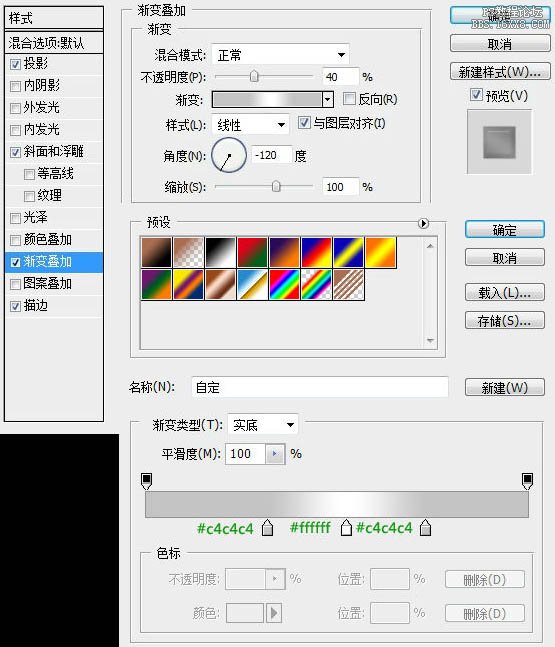
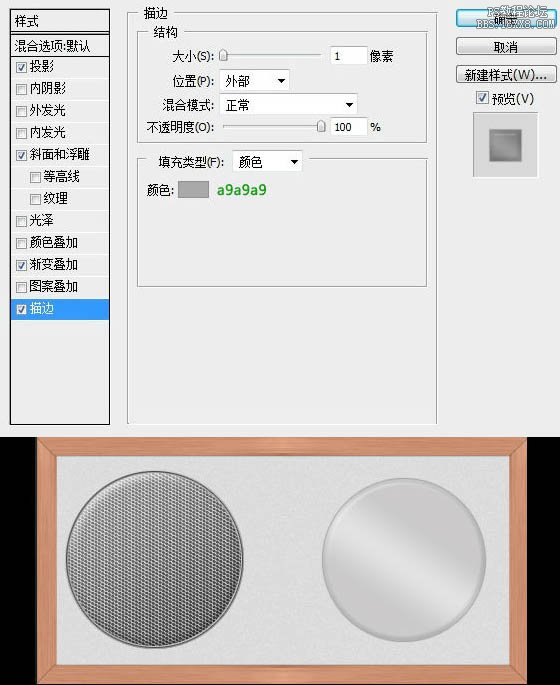
10、復制這個圖層,Ctrl+ T 縮小,設置填充為0%,然后應用圖層樣式。

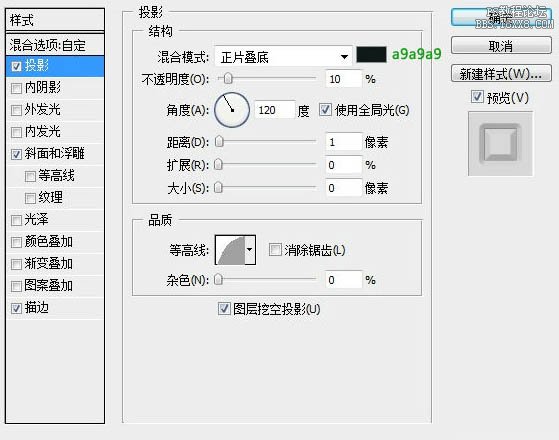
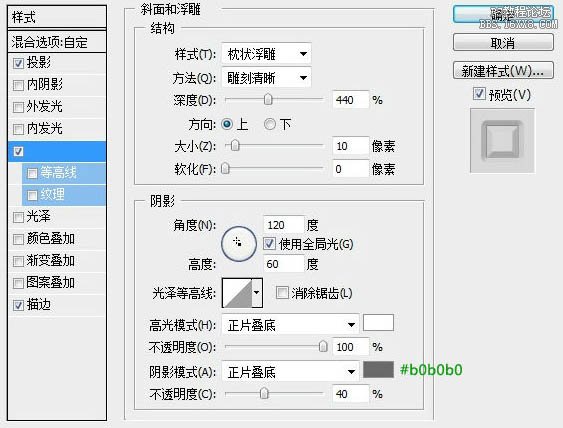
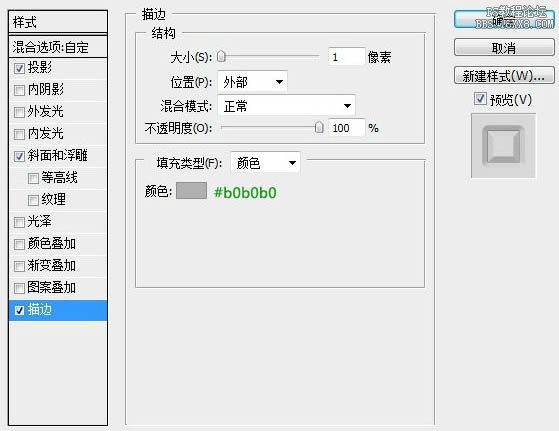

11、再復制一層,改變它的顏色為#c9c8c8,填充為100%,應用圖層樣式。

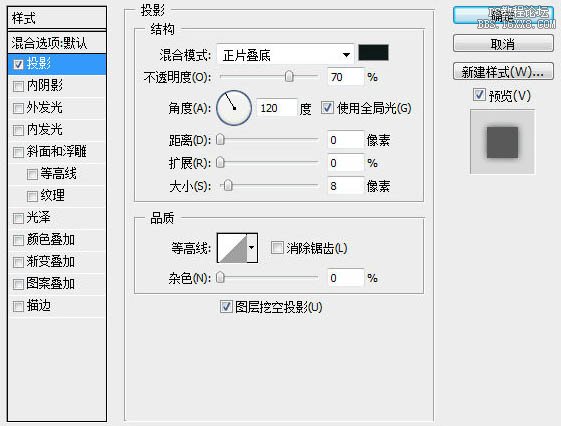

12、再復制圖層,Ctrl+ T 讓它比其它兩個圓小一點,同樣添加圖層樣式。
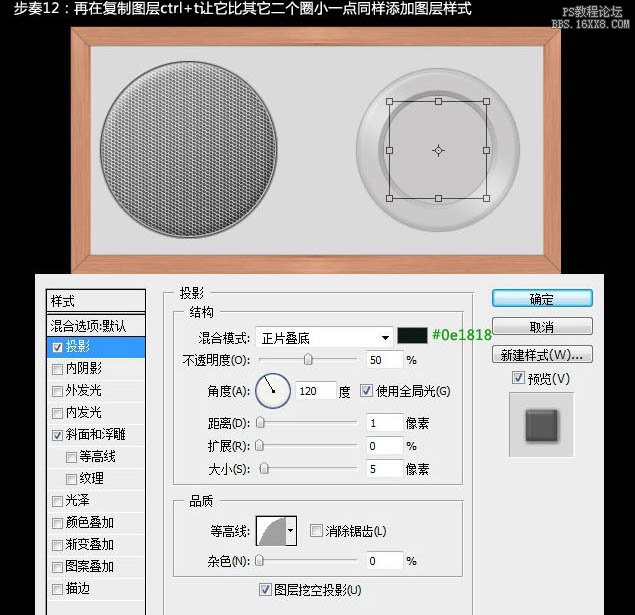
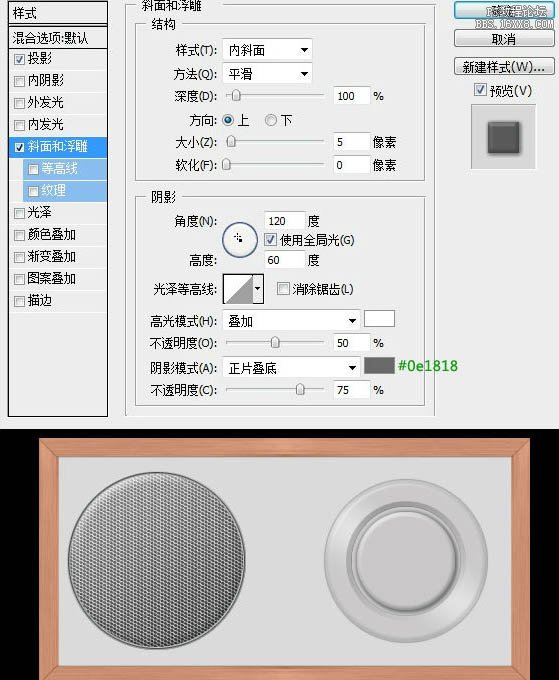
13、再次復制圖層,大小不變,應用圖層樣式。


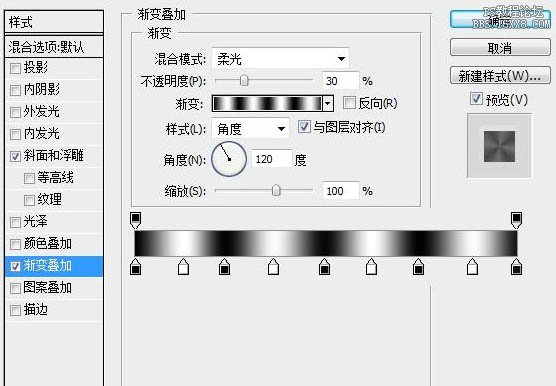

14、用矩形工具畫一個小矩形出來,Ctrl+ T 旋轉他的位置,如圖填充為0%,并應用圖層樣式。

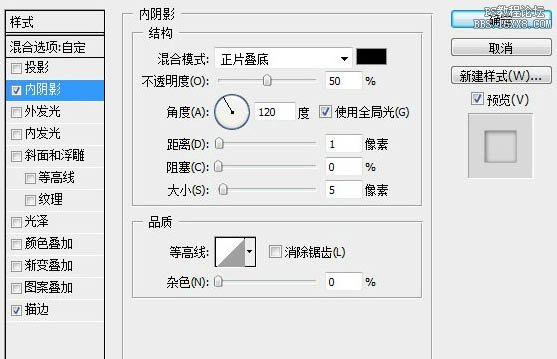


15、所有圈的外面加上文字圍繞,文字顏色#959494。

16、再畫一個圓,填充0%,應用圖層樣式。
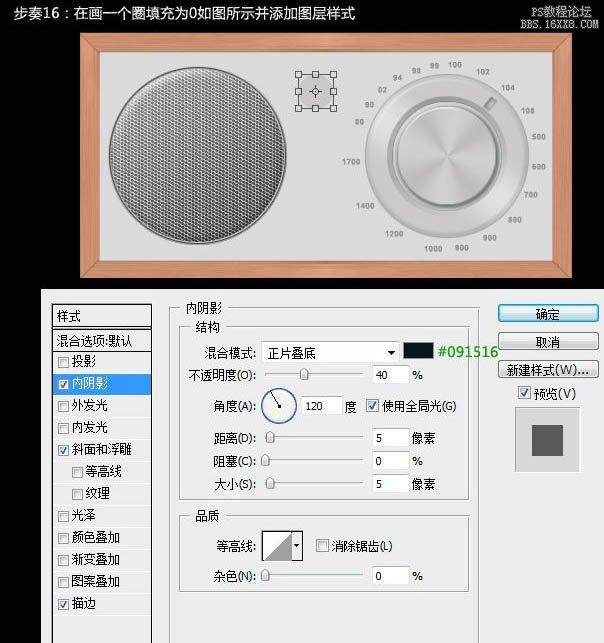
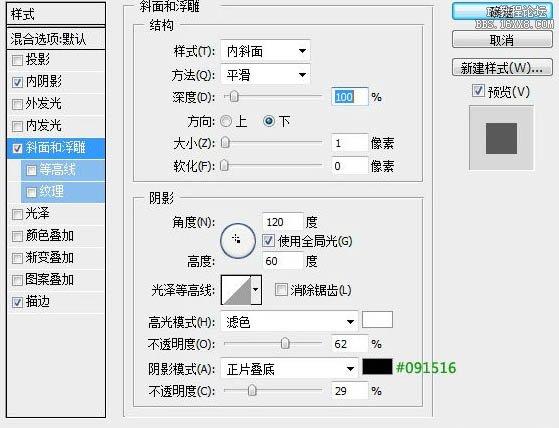
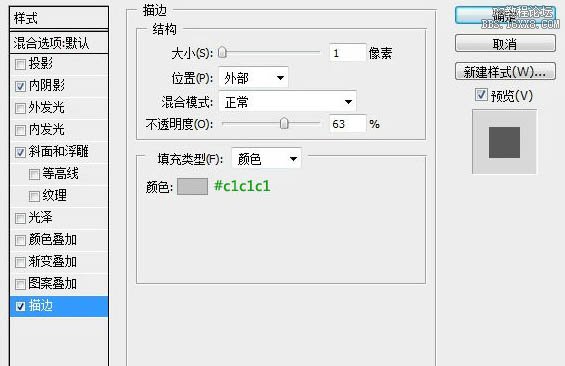

17、再復制一個比上面稍小,顏色為#b6b6b6的圓,并應用圖層樣式。

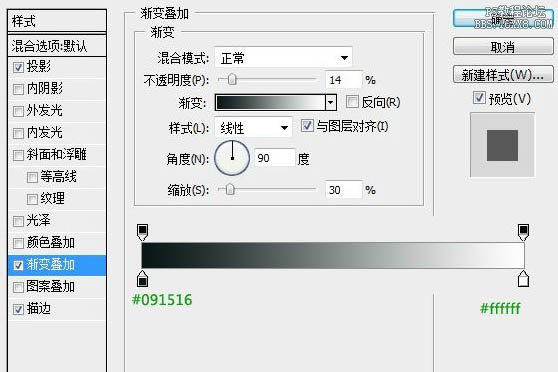
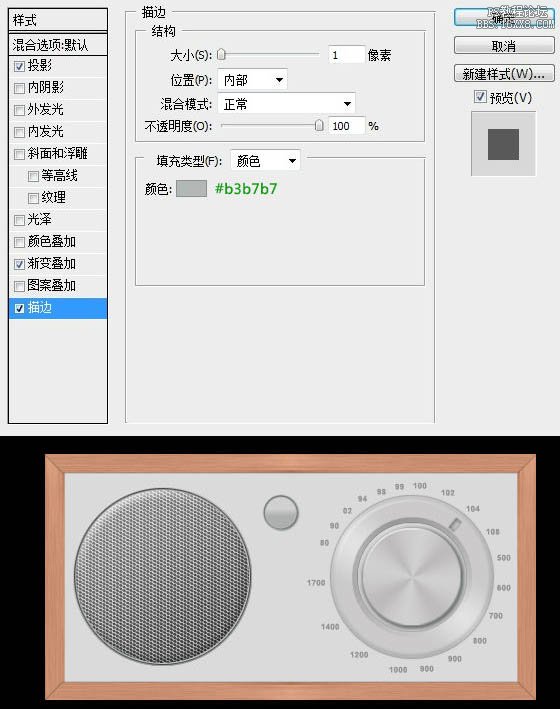
18、復制上面圖層,應用圖層樣式。
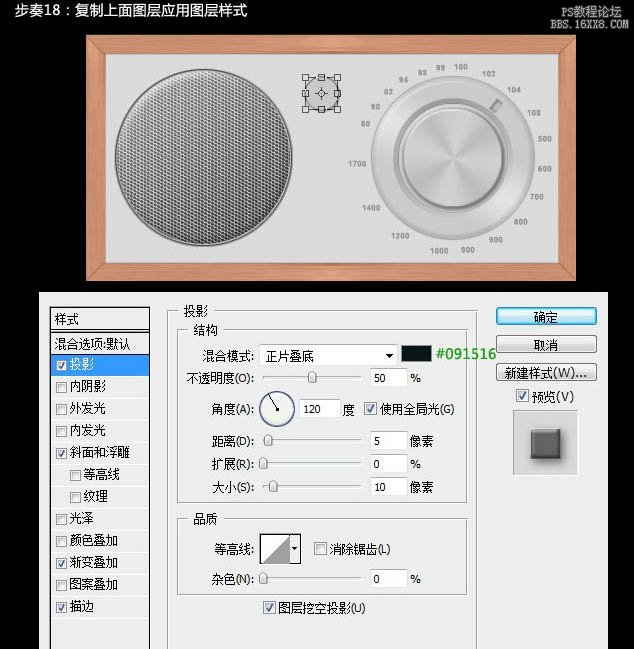
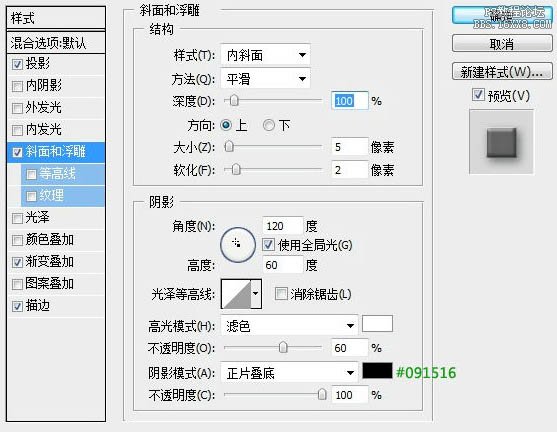
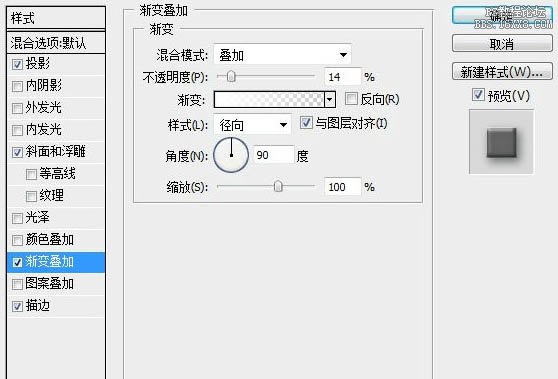
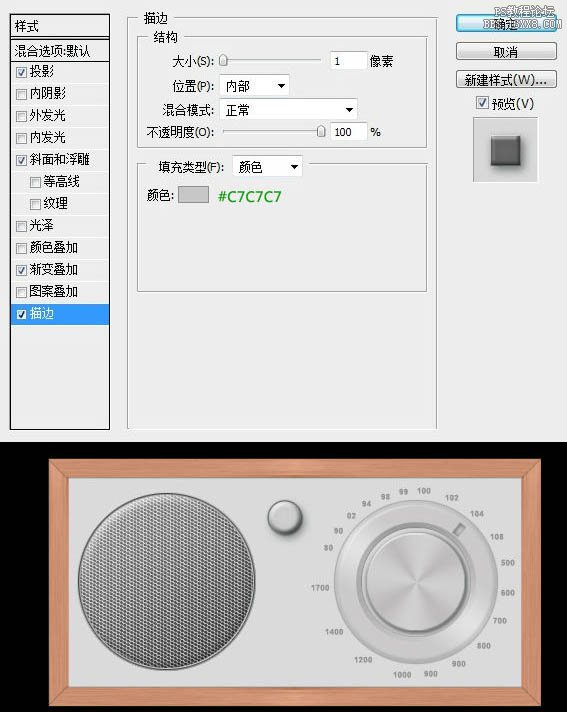
19、用矩形工具再畫一個小一些的矩形,Ctrl+ T 旋轉,填充0%,并應用圖層樣式。
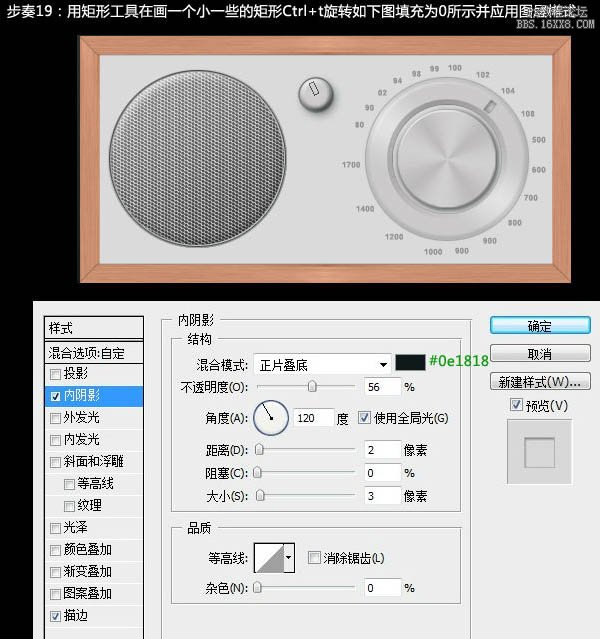
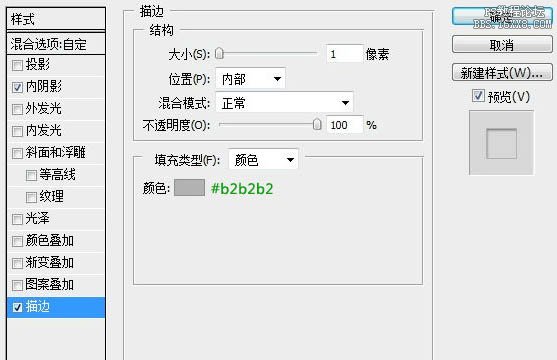

21、再畫一個圓填充顏色#fc973d,并應用圖層樣式。
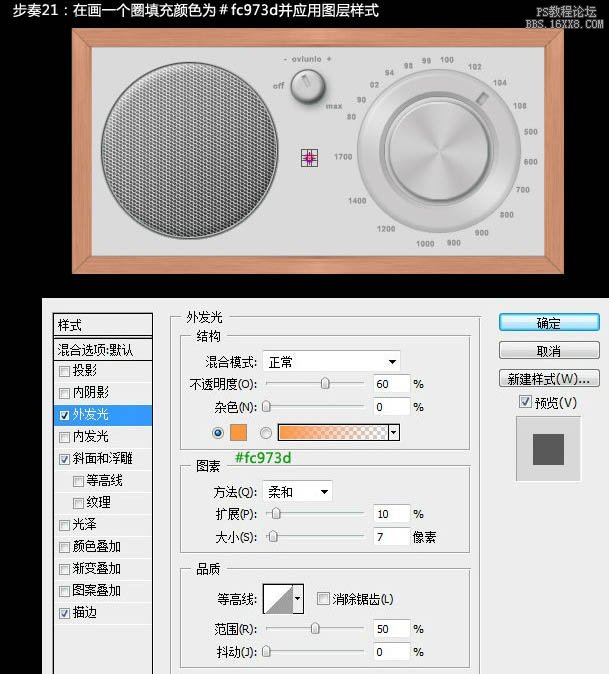
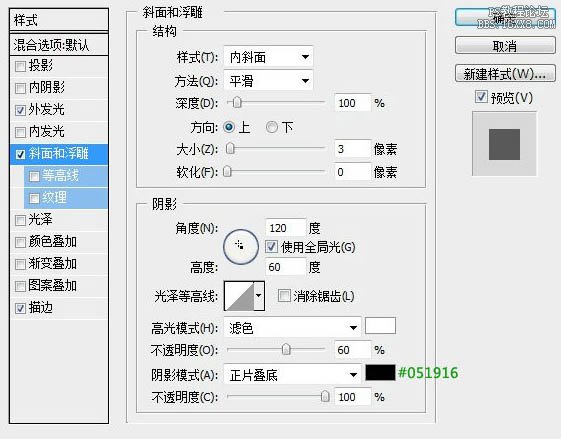
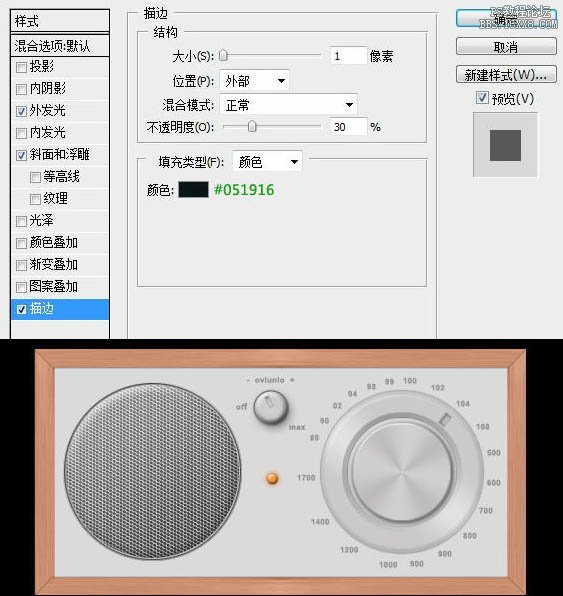
現在我們來給它加個角,用圓角矩形工具畫一個矩形,半徑為5像素,顏色為#c37b56,并應用圖層樣式。

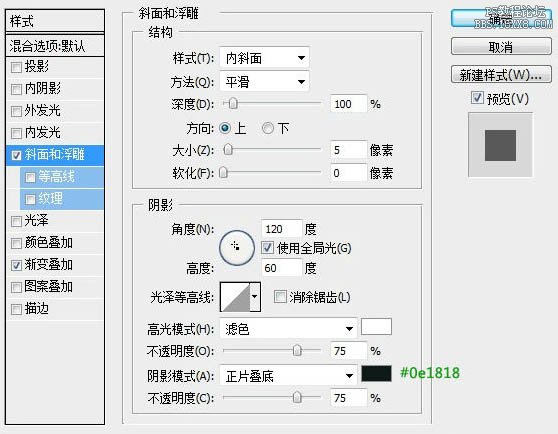
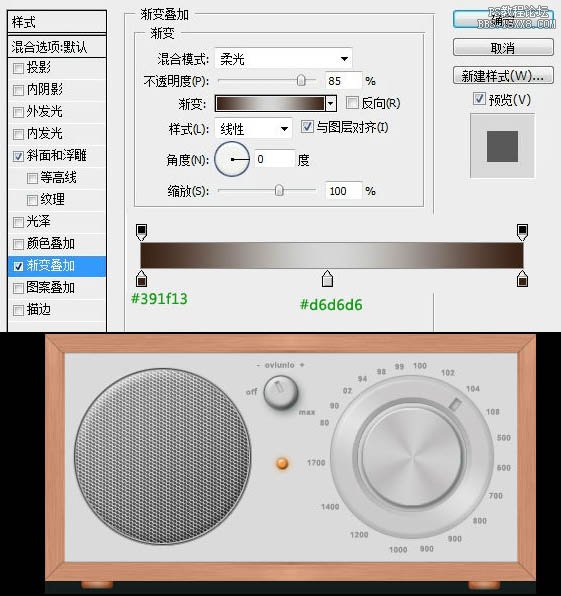
復制所有圖層,然后合并,給它添加一個倒影,不透明度35%,添加圖層蒙版,用黑白漸變拉出透明效果。

最終效果:
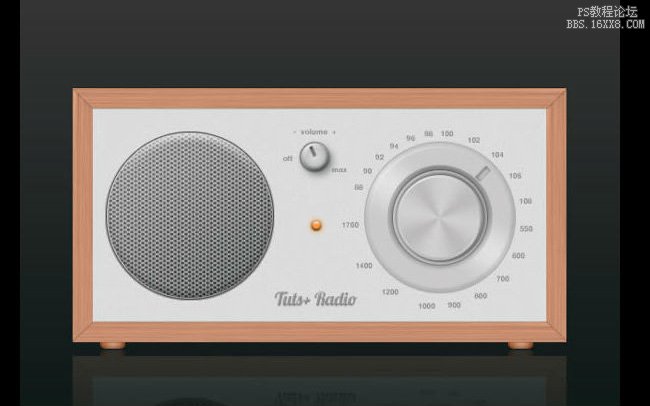

網友評論